- Autor Abigail Brown [email protected].
- Public 2023-12-17 07:00.
- Naposledy zmenené 2025-01-24 12:22.
Čo by ste mali vedieť
- Na mäkký reset prejdite pomocou funkčného ovládača na Nastavenia > Zariadenia > Zariadenia Bluetooth.
- Zvýraznite ovládač, ktorý chcete resetovať, stlačte tlačidlo Options a potom vyberte Forget Device.
- Pre tvrdý reset použite narovnanú kancelársku sponku a na päť sekúnd stlačte tlačidlo vnútri malého otvoru na zadnej strane ovládača.
Tento článok vysvetľuje, ako resetovať ovládač PS4. Pokyny platia pre oficiálny ovládač DualShock 4.
Ako resetovať ovládač PS4
„Mäkký reset“vo všeobecnosti označuje vypnutie a opätovné zapnutie počítača alebo zariadenia, čím sa vyprázdni pamäť a môže sa vyriešiť veľa problémov. Pri soft resete ovládača PS4 resetujeme aj spojenie medzi ovládačom a konzolou. Môžete to však urobiť iba vtedy, ak máte druhý ovládač PS4. Ak nemáte ďalší ovládač, preskočte na pokyny na vykonanie tvrdého resetu.
-
Prihláste sa pomocou svojho druhého (pracovného) ovládača a prejdite na Settings v hornej ponuke PS4. Toto je možnosť, ktorá vyzerá ako kufor.

Image -
Z rozbaľovacej ponuky vyberte Zariadenia.

Image -
Vybrať Bluetooth zariadenia.

Image -
V zozname by sa mal zobraziť váš ovládač PS4. Pretože na navigáciu v ponuke používate pracovný ovládač, vyberte neaktívny.
Ovládač PS4 so zelenou bodkou je aktívny ovládač a ovládač PS4 bez zelenej bodky je neaktívny.

Image -
Stlačte tlačidlo Options na ovládači, ktoré sa nachádza napravo od touchpadu. Zobrazí sa nové menu.

Image -
Vybrať Zabudnúť zariadenie.

Image - Teraz, keď sme zabudli na nefunkčný ovládač DualShock 4, chceme vypnúť PS4. Môžete to urobiť tak, že podržíte tlačidlo PS4 na ovládači, prejdete na Power v ponuke a vyberiete Vypnúť PS4.
- Pripojte svoj nefunkčný ovládač DualShock 4 k PS4 pomocou USB kábla.
- Zapnite PS4 a počkajte, kým sa spustí.
- Stlačte tlačidlo PlayStation na ovládači a prihláste sa do PS4. Ovládač PlayStation 4 by mal byť teraz spárovaný a môžete otestovať, či sa stále nechová nesprávne.
Ako tvrdo resetovať ovládač PS4
Tvrdý reset je, keď sa zariadenie vráti späť na predvolené výrobné nastavenia, čo je v podstate spôsob, akým vyšlo z krabice. Našťastie je to jednoduché s ovládačom DualShock 4, ale na resetovanie ovládača PS4 budeme potrebovať kancelársku sponku alebo niečo podobné.
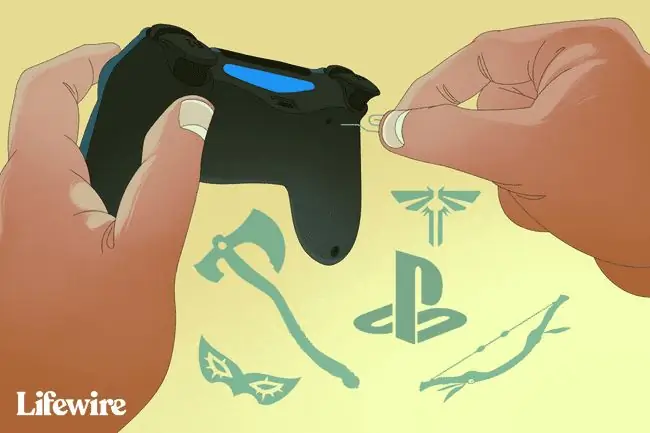
- Vypnite PS4.
-
Otočte ovládač DualShock 4 a nájdite malý otvor blízko tlačidla na ľavom ramene.

Image - Rozbaľte jeden koniec kancelárskej sponky a vložte ju, aby ste stlačili tlačidlo zakopané vo vnútri otvoru.
- Podržte toto tlačidlo asi 5 sekúnd.
- Pripojte ovládač k PS4 pomocou USB kábla.
- Zapnite PS4 a počkajte, kým sa spustí.
- Stlačením tlačidla PlayStation na ovládači sa prihláste do PS4. Svetelná lišta by sa mala zmeniť na modrú, čo znamená, že DualShock 4 sa spároval s konzolou.
Tieto pokyny nemusia fungovať pre upravený ovládač PS4. Ak máte problémy s dodržiavaním pokynov, obráťte sa na výrobcu ovládača.
Stále máte problémy s ovládačom PS4?
Ak máte stále problémy s ovládačom, skúste reštartovať smerovač alebo modem. Pamätajte, že stratíte prístup na internet, preto pred vykonaním tohto kroku varujte kohokoľvek v dome.
Ak sa vám nepodarilo synchronizovať ovládač PS4, vykonajte kroky na vykonanie tvrdého resetu s vypnutým smerovačom alebo modemom. Ak ste svoje zariadenie spárovali, ale stále je chybné, skúste ho použiť s vypnutým smerovačom a modemom. Ak to funguje, musíte zmeniť kanál Wi-Fi na smerovači.
FAQ
Ako synchronizujete ovládač PS4?
Ak chcete synchronizovať ovládač PS4, začnite jeho zapojením do konzoly. Zapnite PS4 a stlačte tlačidlo PS na ovládači. Potom môžete bezdrôtovo pridať ďalšie ovládače pomocou nastavení Bluetooth konzoly.
Ako opravíte posun ovládača PS4?
Ak chcete opraviť posun, uistite sa, že je váš ovládač vypnutý. Skúste mäkký reset a tvrdý reset, ak to nefunguje. Môžete tiež vyčistiť ovládač alebo vymeniť jeho analógové páčky.
Prečo sa môj ovládač PS4 nenabíja?
Ak sa váš ovládač nenabíja, môže to byť problém s nabíjacím portom alebo káblom, problém s PS4, ktorý mu bráni v napájaní cez USB, alebo problém s batériou ovládača.






